笔记本电脑长时间不动黑屏怎么取消 电脑自动黑屏怎么调整
现代社会中笔记本电脑已经成为了人们生活和工作中不可或缺的重要工具,有时候我们在使用笔记本电脑的时候,会遇到一些问题,比如长时间不动后屏幕会自动变黑,或者电脑在使用过程中频繁自动黑屏。这些问题不仅影响了我们的使用体验,还可能给工作和学习带来一定的困扰。我们有什么方法可以解决这些问题呢?本文将会为大家提供一些有效的解决办法。
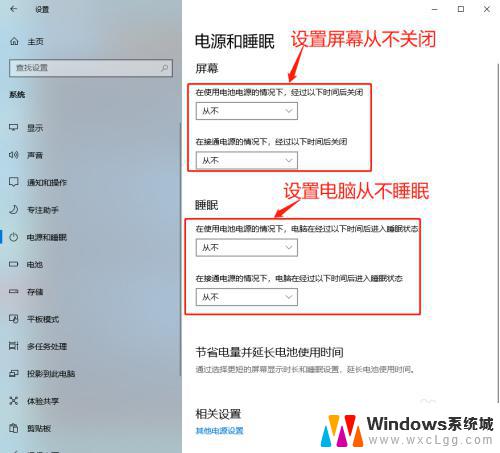
笔记本电脑长时间不动黑屏怎么取消
1、点击【开始】菜单,在弹出的菜单中找到【控制面板】。点击进入控制面板,点击右上角的【查看方式】选项,弹出选项中选择【大图标】;将【查看方式】更改为【大图标】;
2、将查看方式更改为大图标后,在【控制面板】页面找到【电源选项】菜单,进入【电源选项】对话框;
3、在【电源选项】对话框,找到【平衡】后面的【更改计划设置】。点击此选项进入【更改计划设置】对话框;
4、在【更改计划设置】对话框中点击【关闭显示器】及【使计算机进入睡眠状态】后面的时间选项;只需要将这两项均设置为【从不】即可;
5、如果想要让电脑恢复默认设置可以在【更改计划设置】对话框中点击【还原此计划的默认设置】然后点击【保存修改】就可以恢复默认设置了;
在这个设置中可以在两个情况中选择一个是在接通电源情况下的设置,一个是在不接通电源的情况下。有兴趣的小伙伴可以去尝试设置一下。
以上是关于如何取消笔记本电脑长时间不动黑屏的全部内容,如果有需要的用户,可以按照以上步骤进行操作,希望对大家有所帮助。
笔记本电脑长时间不动黑屏怎么取消 电脑自动黑屏怎么调整相关教程
-
 电脑长时间不用黑屏怎么解决 电脑长时间不动黑屏怎么解决
电脑长时间不用黑屏怎么解决 电脑长时间不动黑屏怎么解决2024-06-25
-
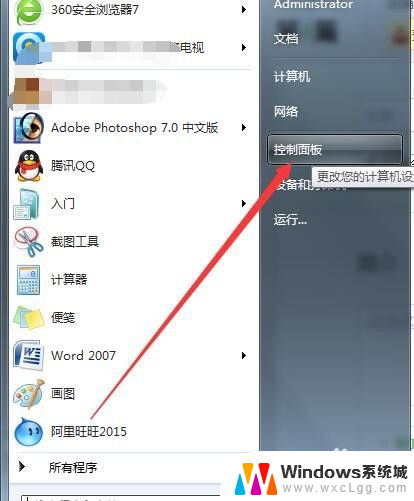 如何设置电脑屏幕不黑屏 电脑屏幕怎么设置不自动黑屏
如何设置电脑屏幕不黑屏 电脑屏幕怎么设置不自动黑屏2024-01-23
-
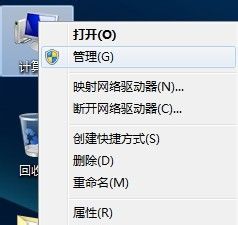 电脑到时间自动关机怎么取消 怎么取消电脑自动关机设置
电脑到时间自动关机怎么取消 怎么取消电脑自动关机设置2024-06-19
-
 苹果14手机锁屏不黑屏 iphone14锁屏不自动黑屏如何调整设置
苹果14手机锁屏不黑屏 iphone14锁屏不自动黑屏如何调整设置2024-08-09
-
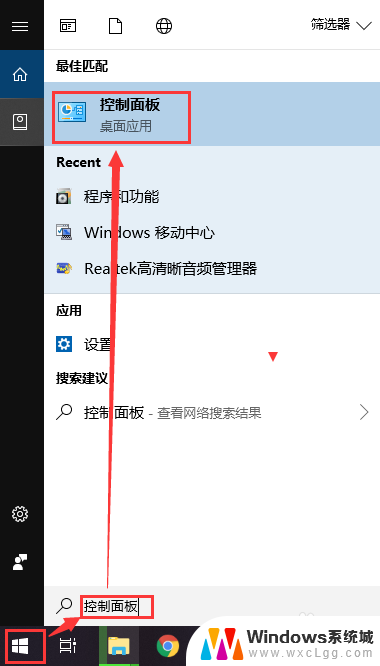 电脑怎么能不自动锁屏 如何取消电脑自动锁屏
电脑怎么能不自动锁屏 如何取消电脑自动锁屏2024-06-19
-
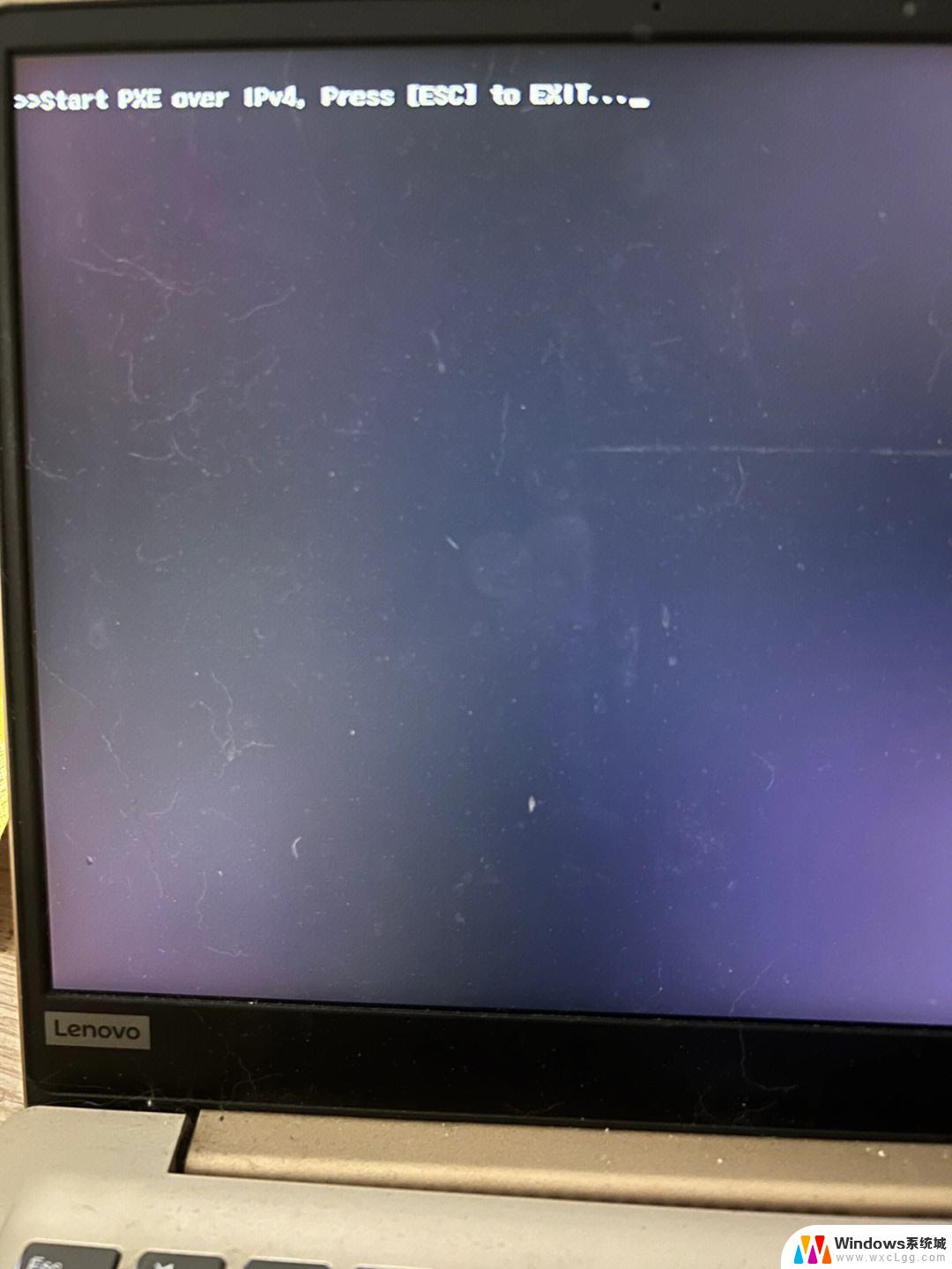 笔记本启动 黑屏 联想笔记本开机黑屏怎么解决
笔记本启动 黑屏 联想笔记本开机黑屏怎么解决2024-01-06
电脑教程推荐
- 1 固态硬盘装进去电脑没有显示怎么办 电脑新增固态硬盘无法显示怎么办
- 2 switch手柄对应键盘键位 手柄按键对应键盘键位图
- 3 微信图片怎么发原图 微信发图片怎样选择原图
- 4 微信拉黑对方怎么拉回来 怎么解除微信拉黑
- 5 笔记本键盘数字打不出 笔记本电脑数字键无法使用的解决方法
- 6 天正打开时怎么切换cad版本 天正CAD默认运行的CAD版本如何更改
- 7 家庭wifi密码忘记了怎么找回来 家里wifi密码忘了怎么办
- 8 怎么关闭edge浏览器的广告 Edge浏览器拦截弹窗和广告的步骤
- 9 windows未激活怎么弄 windows系统未激活怎么解决
- 10 文件夹顺序如何自己设置 电脑文件夹自定义排序方法